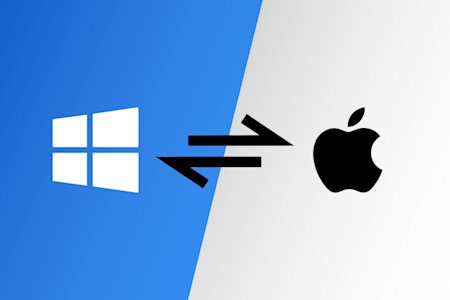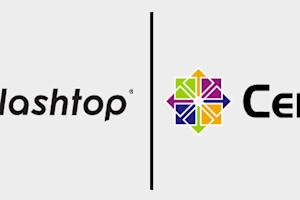ほとんどのリモートデスクトップ製品とは異なり、Splashtopのドラッグアンドドロップファイル転送はクロスプラットフォームで動作するため、PCからMacへ、またその逆にもファイルを転送できます。
Splashtopを使えば、USBなしでコンピュータ間でファイル(大きなファイルも含む)を迅速かつ安全に転送できます。Splashtopの主要なビジネスソリューション(リモートアクセス、リモートサポート、Enterprise)は、世界中のどこからでも他のコンピュータからリモートでコンピュータにアクセスする能力を提供します。これらの製品のそれぞれで、ローカルコンピュータとリモートコンピュータの間でファイルを転送することができます。
Splashtopの最新のアップデートでは、ドラッグアンドドロップによるファイル転送が上記の主要なビジネス製品に導入されました。この新機能を使えば、転送したいファイルを単に選択して、元のデスクトップからドラッグし、他のデスクトップにドロップするだけで、そのコンピュータに転送できます!
さらに、Splashtopを使えば、MacとWindowsコンピュータ間でドラッグアンドドロップによるファイル転送が可能です。ほとんどのリモートアクセス製品は、同じオペレーティングシステム上で動作するコンピュータ間でしかファイルを転送できません。
Splashtopのドラッグアンドドロップファイル転送をお�試しいただけます。Splashtop Remote Accessまたはリモートサポートの無料トライアルを開始すると、選択した製品の全ての機能に14日間アクセスが可能となり、好きなだけお試しいただけます。
Splashtop リモートアクセス(リモートでコンピュータにアクセスしたい個人向け)を始めるには、以下のボタンをクリックしてください。無料トライアルを始めるのにクレジットカードもコミットメントも必要ありません。そして、以下を読み続けて、Splashtopでのドラッグ&ドロップファイル転送の実際の動作を確認してください。
コンピュータ間でのドラッグアンドドロップによるファイル転送の方法
再び、Splashtopのドラッグ&ドロップ機能を使用すると、次のことができます:
PCからPCへのファイル転送(Windows)
MacからMacへのファイル転送
ファイルをMacからPC (Windows) に転送し、その逆も可能
始めるには、ローカルコンピュータでSplashtop Businessアプリを開き、アクセスしたいコンピュータにリモート接続し、ファイルを転送します。�接続されたら、他のコンピュータに転送したいファイルを選択することができます。そこから、他のコンピュータにドラッグしてドロップするだけで保存できます。
以下の例では、Macコンピュータがローカルコンピュータで、リモートコンピュータがWindowsコンピュータです。マウスがWindows(リモート)コンピュータからフォルダをドラッグし、Mac(ローカル)コンピュータにドロップする様子が見られます。フォルダはMacに保存され、デスクトップに表示されます。
ドラッグ&ドロップに加えて、ファイルマネージャーを使用してコンピュータ間でファイルを転送したり、Windowsコンピュータでファイルをコピー&ペーストすることができます。リモートアクセスセッション中でなくてもファイルを転送できます。
Splashtopリモートデスクトップソリューションについて
Splashtopは、必要なトップツールと機能を備えたリモートデスクトップソリューションを最高の価値で提供します。以下のソリューションをチェックして、無料トライアルを始めるのを忘れないでください:
Splashtop リモートアクセス を使用して、自分のコンピュータにリモートアクセスしたい個人や小規模チーム向け。
Splashtop リモートサポート: IT、サポート、ヘルプデスク、MSPsがユーザーのコンピュータに無人アクセスしてリモートサポートを提供したい�場合に。
今すぐドラッグアンドドロップファイル転送を使用したいですか?以下のボタンをクリックしてリモートアクセスを開始してください。
無料トライアルを開始するのにクレジットカードやコミットメントは必要ありません。